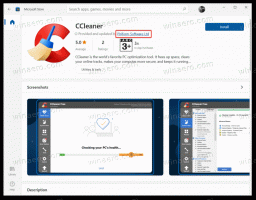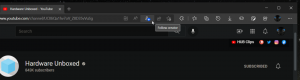विंडोज 10 में फोल्डर और फाइल्स पर ब्लू एरो आइकन को डिसेबल करें
विंडोज 10 में, आप कुछ फ़ोल्डर्स और फाइलों के लिए नीले तीर ओवरले आइकन देख सकते हैं। यह एक दूसरे की ओर इशारा करते हुए नीले तीरों के जोड़े जैसा दिखता है। आप उत्सुक हो सकते हैं कि यह ओवरले आइकन क्या इंगित करता है और इसे कैसे अक्षम किया जाए। इसका जवाब आपको इस लेख में मिलेगा।
विज्ञापन
यदि आप एक नियमित विनेरो पाठक हैं, तो आप शायद पहले से ही जानते होंगे कॉम्पैक्टओएस, नया संपीड़न तंत्र विंडोज 10 में पेश किया गया। इसका उद्देश्य SSD मालिकों और मोबाइल डिवाइस उपयोगकर्ताओं के लिए डिस्क स्थान की कुछ उल्लेखनीय मात्रा को बचाना है।

किसी फ़ोल्डर या फ़ाइल पर नीला तीर ओवरले आइकन इंगित करता है कि डिस्क स्थान को बचाने के लिए इसे NTFS फ़ाइल सिस्टम संपीड़न का उपयोग करके संपीड़ित किया गया है। ओवरले आइकन को जोड़ना विंडोज 10 फाइल एक्सप्लोरर के लिए नया है।
यदि आप इस नीले ओवरले आइकन को देखकर खुश नहीं हैं, तो यहां बताया गया है कि आप इसे कैसे निष्क्रिय कर सकते हैं।
- ज़िप संग्रह डाउनलोड करें जिसमें खाली आइकन है। इसका उपयोग नीले तीर आइकन के बजाय किया जाएगा।
खाली आइकन डाउनलोड करें
संग्रह में, आपको मैन्युअल रजिस्ट्री संपादन से बचने और अपना समय बचाने के लिए उपयोग के लिए तैयार रजिस्ट्री फ़ाइलें भी मिलेंगी।
- ब्लैंक.ico फ़ाइल को निकालें और अपने इच्छित किसी भी फ़ोल्डर में रखें। उदाहरण के लिए, आइए निम्न पथ का उपयोग करें:
सी:\विंडोज़\blank.ico
- खोलना पंजीकृत संपादक.
- निम्न पथ पर जाएँ:
HKEY_LOCAL_MACHINE\SOFTWARE\Microsoft\Windows\CurrentVersion\Explorer
युक्ति: देखें एक क्लिक के साथ वांछित रजिस्ट्री कुंजी पर कैसे जाएं.
- नाम की एक नई उपकुंजी बनाएँ शैल चिह्न.
- शैल चिह्न उपकुंजी के अंतर्गत, एक नया स्ट्रिंग मान बनाएं और उसे नाम दें 179. इसके मान को "blank.ico" फ़ाइल के पूर्ण पथ पर सेट करें। मेरे मामले में मुझे इसे सेट करना होगा
सी:\विंडोज़\blank.ico

- साइन आउट अपने विंडोज सत्र से या एक्सप्लोरर खोल को पुनरारंभ करें.
आप कर चुके हैं। पहले:
बाद में:
इस परिवर्तन को पूर्ववत करने के लिए, आपको उल्लिखित "179" मान को हटाना होगा।
Winaero Tweaker के साथ भी ऐसा ही किया जा सकता है:
 यहां ऐप प्राप्त करें: विनेरो ट्वीकर डाउनलोड करें.
यहां ऐप प्राप्त करें: विनेरो ट्वीकर डाउनलोड करें.
बस, इतना ही।